Erstellen Sie Outlook-Aufgaben in OneNote
Wenn Sie in OneNote Notizen machen und Projekte planen, fragen Sie sich vielleicht, wie Sie Fristen verwalten und sich an die Dinge auf Ihrer To-Do-Liste erinnern können. Eine Möglichkeit besteht darin, Outlook-Aufgaben zu erstellen. Dann können Siediese Aufgaben in Outlook anzeigen und verfolgen und sogar Erinnerungen erhalten.
Erstellen Sie eine Outlook-Aufgabe in OneNote
Wählen Sie in OneNote die Wörter aus, die Ihre Aufgabe sein sollen.
Klicken Sie im angezeigten Menü auf den Pfeil neben der Schaltfläche Outlook-Aufgaben und wählen Sie eine Erinnerung aus.
Neben Ihrer Aufgabe in OneNote wird ein Flag angezeigt, und Ihre Aufgabe wird zu Outlook hinzugefügt.
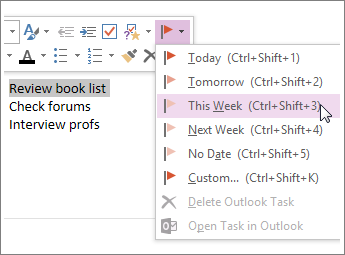
Tipp: Sie können dieses Menü auch verwenden, um Notiz-Tags hinzuzufügen. Notiz-Tags sind praktisch für Dinge wie das Erstellen von To-Do-Listen oder das Markieren von Elementen als wichtig. Im Gegensatz zu Outlook-Aufgaben (Flags) sind Notiz-Tags jedoch eine Funktion von OneNote. Sie können Aktionselemente in Besprechungsnotizen in OneNote markieren, sie werden jedoch nicht in Outlook angezeigt.
Suchen Sie eine Aufgabe in OneNote
Wählen Sie auf der Registerkarte Start in OneNote Tags suchen aus.
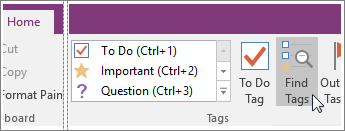
Ihre Outlook-Aufgaben befinden sich im Bereich „ Tags-Übersicht " auf der rechten Seite.
Hinweis: Outlook-Aufgaben sind diejenigen mit Flaggen oder Häkchen. Sie sehen hier auch OneNote-Tags, z. B. Dinge, die Sie zur Nachverfolgung markiert oder als Frage markiert haben.

Markieren Sie eine Aufgabe als erledigt
Aktivieren Sie im Bereich „Tags-Übersicht" in OneNote das Flag neben einer Outlook-Aufgabe.
Die Aufgabe wird sowohl im Zusammenfassungsbereich von OneNote-Tags als auch in Outlook als abgeschlossen markiert.
Tipps:
Wenn Sie eine Aufgabe in Outlook als abgeschlossen markieren, wird die Aufgabe in OneNote als abgeschlossen markiert, wenn Outlook und OneNote synchronisiert werden. Wenn Sie die Aufgabe in OneNote als abgeschlossen markieren, wird sie in Outlook als abgeschlossen markiert und aus Ihrer Aufgabenliste entfernt.
Wenn Sie die Aufgabe wieder in Outlook hinzufügen möchten, aktivieren Sie das Kontrollkästchen erneut.
Löschen Sie eine Aufgabe
Wenn Sie entscheiden, dass Sie eine Aufgabe nicht benötigen, können Sie sie entfernen. Sie haben zwei Möglichkeiten: Löschen Sie die Aufgabe aus Outlook, wodurch auch das Tag (Flag) aus OneNote entfernt wird (der Text befindet sich weiterhin in Ihren OneNote-Notizen) oder entfernen Sie das Tag aus OneNote und behalten Sie die Aufgabe in Outlook.
So entfernen Sie die Aufgabe aus Outlook:
Klicken Sie mit der rechten Maustaste auf das Tag in Ihren Notizen und wählen Sie Gelöschte Outlook-Aufgabe aus.
Der Text verbleibt in OneNote und die Aufgabe wird aus Outlook entfernt.
So behalten Sie die Aufgabe in Outlook und entfernen das Flag aus OneNote:
Klicken Sie mit der rechten Maustaste auf das Tag in Ihren Notizen und wählen Sie Tag entfernen aus.
Das Tag (Flag) wird aus OneNote entfernt und die Aufgabe verbleibt in Outlook.

OneNote und Outlook arbeiten auch auf andere Weise zusammen. Beispielsweise können Sie Besprechungsdetails einfügen und Notizen in eine E-Mail-Nachricht senden .
Microsoft Office OneNote 2007 ist eng in Microsoft Office Outlook 2007 integriert, um Ihnen die Verwaltung und gemeinsame Nutzung von Informationen zwischen Ihrem Notizbuch und Ihrem Zeitplan zu erleichtern.
Erstellen Sie eine Outlook-Aufgabe in OneNote
Wenn Sie eine Outlook-Aufgabe in OneNote erstellen, wird sie Ihrer Outlook- Aufgabenliste hinzugefügt, wenn Sie Outlook das nächste Mal öffnen.
Hinweis: Wenn Ihre Installation von Outlook für mehrere E-Mail-Profile konfiguriert ist, müssen Sie Outlook starten, bevor Sie Outlook-Aufgaben erfolgreich in OneNote erstellen und speichern können. Um die E-Mail-Profile auf Ihrem Computer zu überprüfen, klicken Sie in der Kategorieansicht der Systemsteuerung auf Benutzerkonten und dann auf E- Mail . Wenn Sie die klassische Ansicht der Systemsteuerung verwenden, doppelklicken Sie auf das Mail -Symbol.
Geben Sie in einem beliebigen Teil Ihrer Notizen eine Beschreibung für die Aufgabe ein, die Sie erstellen möchten.
Geben Sie beispielsweise Notizen aus der Besprechung versenden ein .
Zeigen Sie im Menü Einfügen auf Outlook-Aufgabe und wählen Sie dann eine Erinnerung für die neue Aufgabe aus.
Wenn die Aufgabe erstellt wurde, wird neben der Beschreibung eine Aufgabenflagge angezeigt. Um Details zur Aufgabe anzuzeigen, bewegen Sie den Mauszeiger über das Aufgabensymbol, bis eine QuickInfo angezeigt wird.
Hinweis: Das Aufgabenkennzeichen wird möglicherweise abgeblendet angezeigt, bis Outlook die neue Aufgabe erkennt und die Aufgabe zwischen Outlook und OneNote synchronisiert wird. Wenn dies der Fall ist, zeigt der Task-Tooltip auch den Synchronisierungsstatus an.
Suchen Sie eine Aufgabe in OneNote
Klicken Sie in der Standardsymbolleiste auf den Pfeil neben der Schaltfläche „Tags " und dann auf Alle markierten Notizen anzeigen .
Schränken Sie im Bereich „Tags-Übersicht " bei Bedarf den Suchbereich ein und klicken Sie dann auf „Ergebnisse aktualisieren" .
Ändern Sie eine Outlook-Aufgabe in OneNote
Klicken Sie auf Ihrer Notizenseite in OneNote mit der rechten Maustaste auf die Outlook-Aufgabe, die Sie ändern möchten.
Führen Sie im Kontextmenü einen der folgenden Schritte aus:
Um das mit der ausgewählten Outlook-Aufgabe verknüpfte Startdatum zu ändern, klicken Sie auf ein neues Startdatum (z. B. Morgen ). Um die Verknüpfung des Startdatums mit der Aufgabe zu entfernen, klicken Sie auf Kein Datum .
Um die ausgewählte Outlook-Aufgabe als erledigt zu markieren, klicken Sie auf Als erledigt markieren .
Um die ausgewählte Outlook-Aufgabe zu löschen, klicken Sie auf Outlook -Aufgabe löschen .
Hinweis: Wenn Sie die Aufgabe direkt in Outlook ändern möchten, klicken Sie mit der rechten Maustaste auf das Outlook-Aufgabensymbol auf Ihrer Notizenseite und klicken Sie dann im Kontextmenü auf Aufgabe in Outlook öffnen .
Siehe auch
Zeigen Sie Ihre Aufgaben in Outlook an
No comments:
Post a Comment